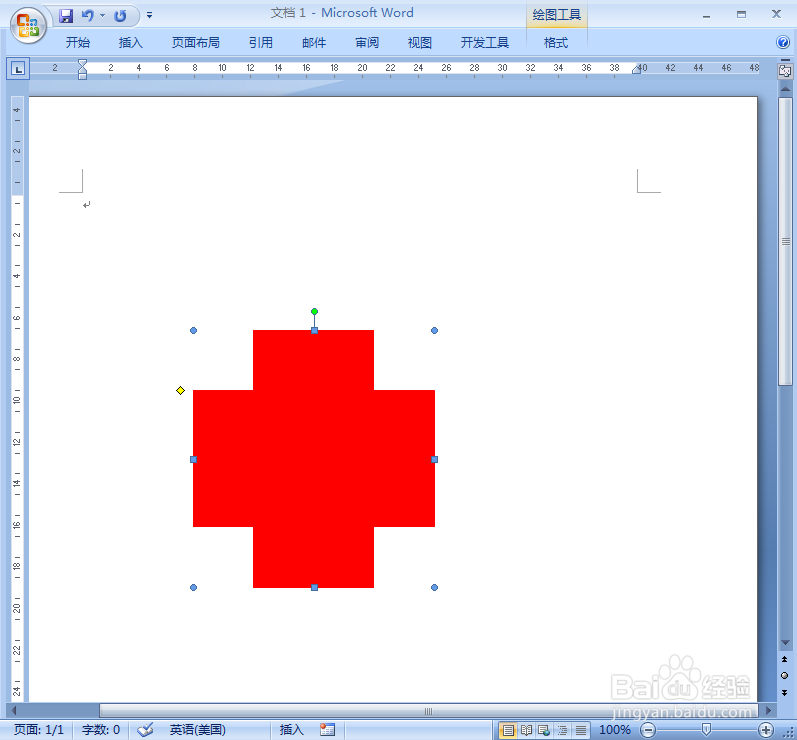1、打开word,进入其主界面中;
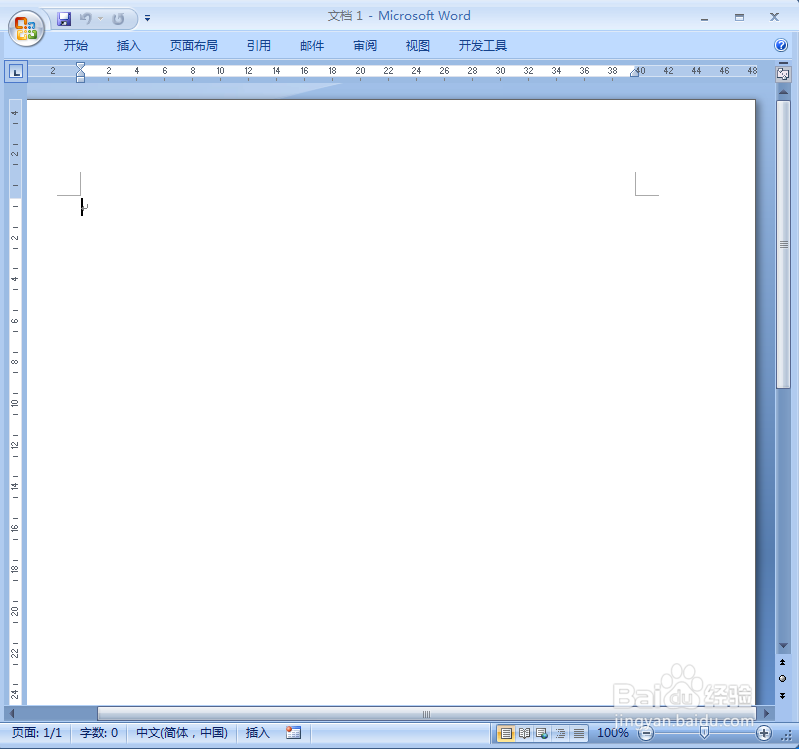
2、在word中点击插入菜单;

3、点击工具栏中的形状;
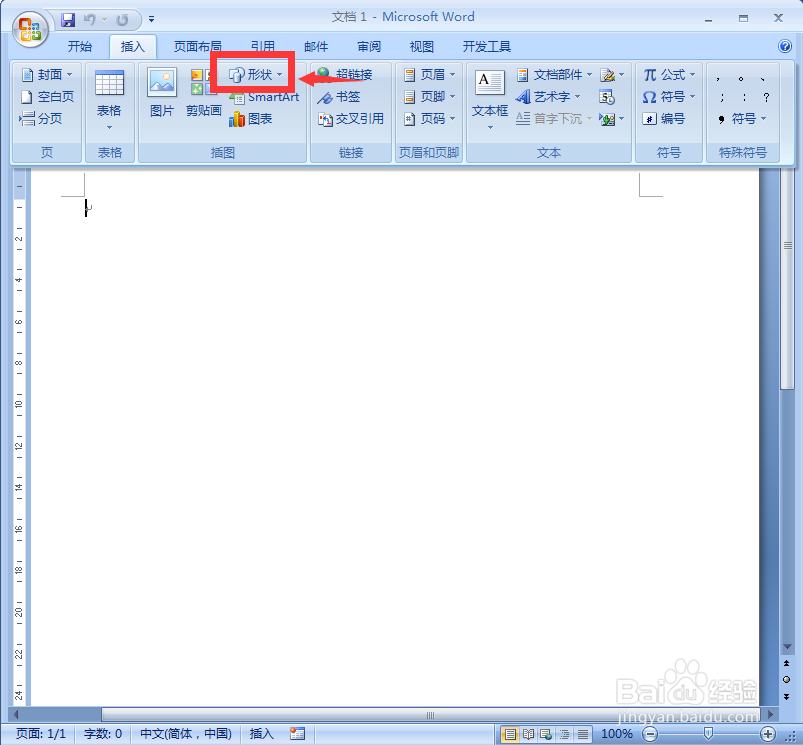
4、在基本形状中点击十字形;
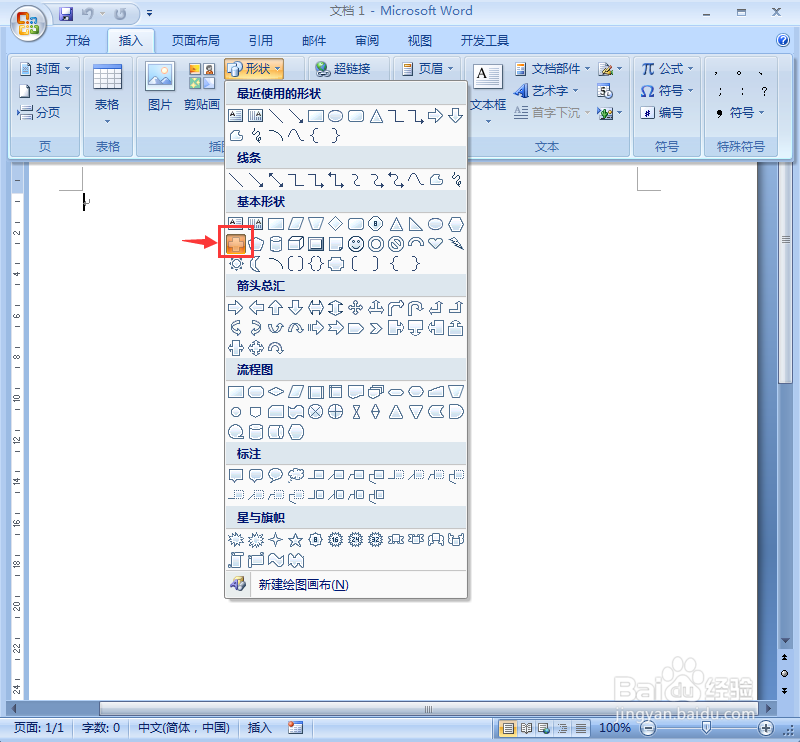
5、按住鼠标左键不放,在页面拖动鼠标,画出一个十字形;
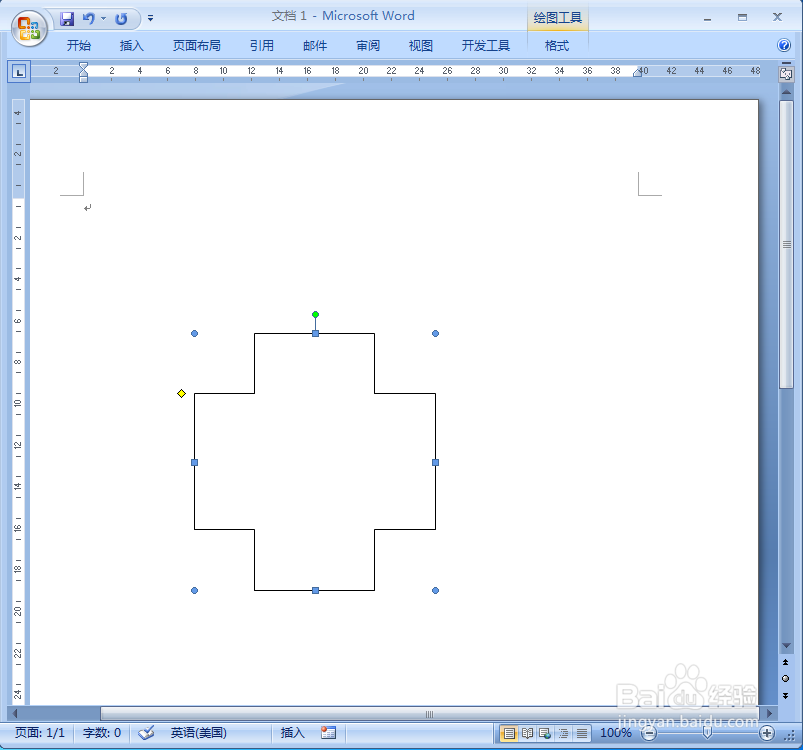
6、在十字形上按右键,打开一个快捷菜单,选择设置自选图形格式;
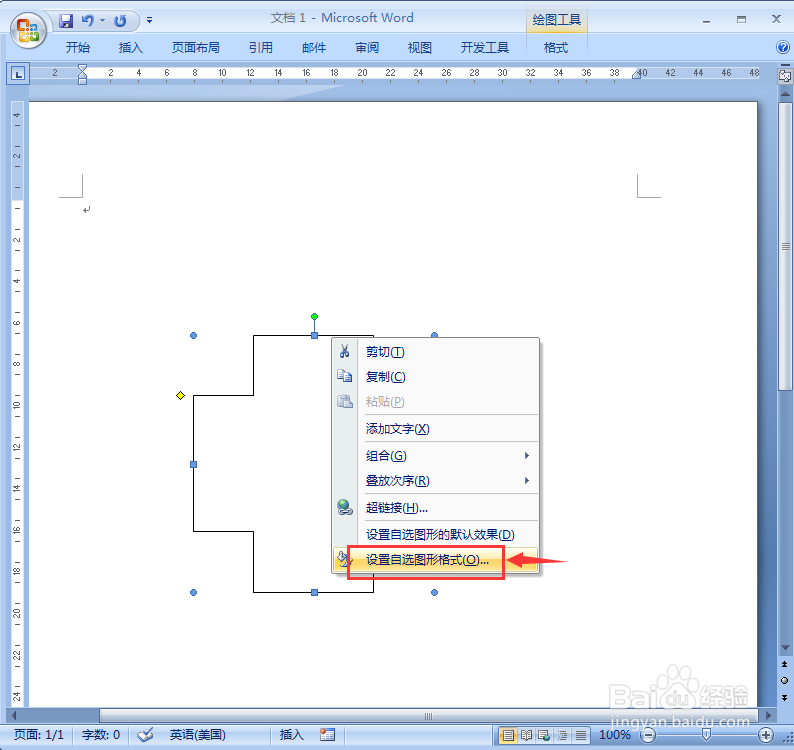
7、将填充色和线条色设为红色后按确定;

8、用这样的方法就可以在word中画一个红色的十字形。
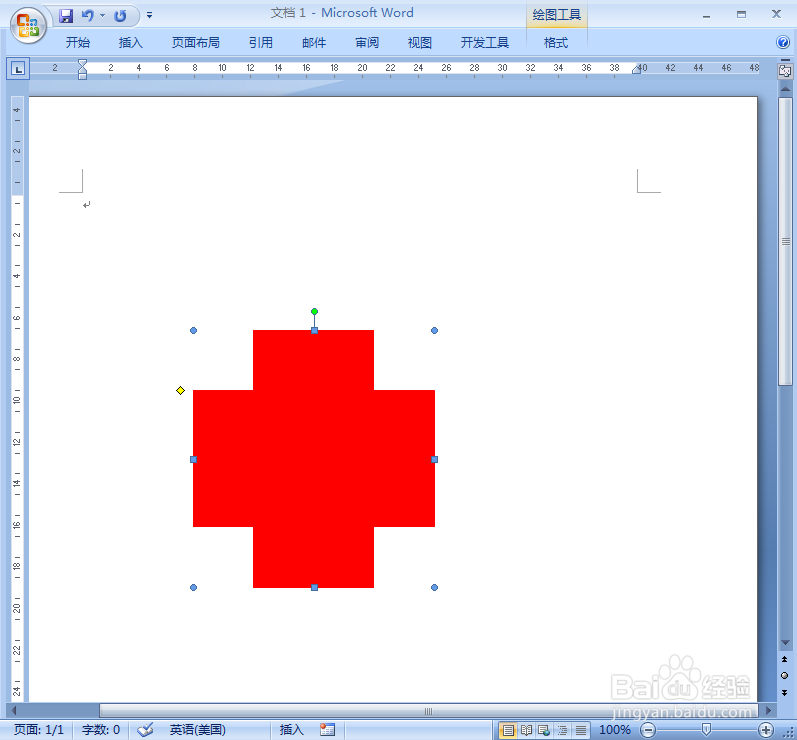
时间:2024-10-15 23:08:48
1、打开word,进入其主界面中;
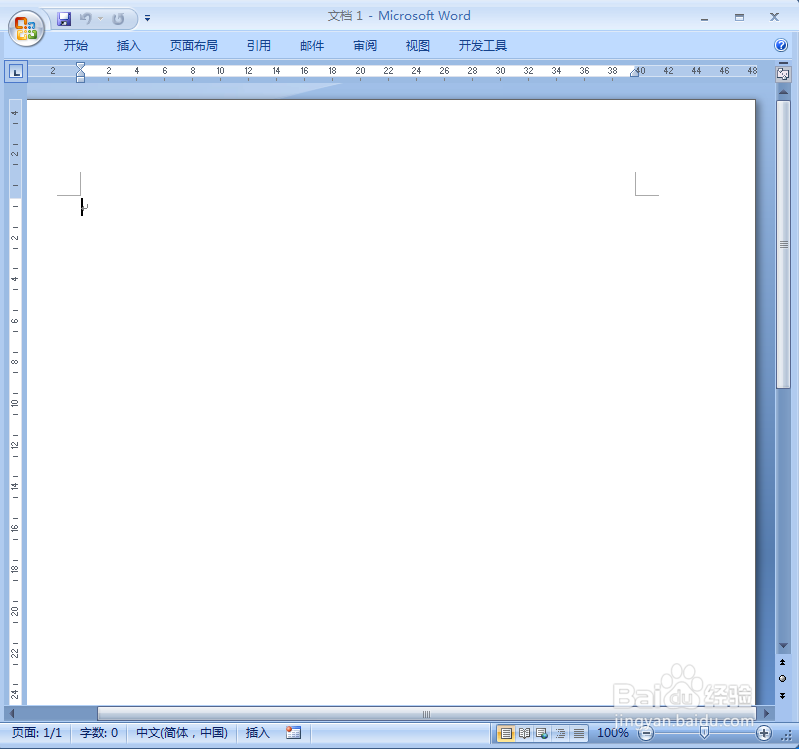
2、在word中点击插入菜单;

3、点击工具栏中的形状;
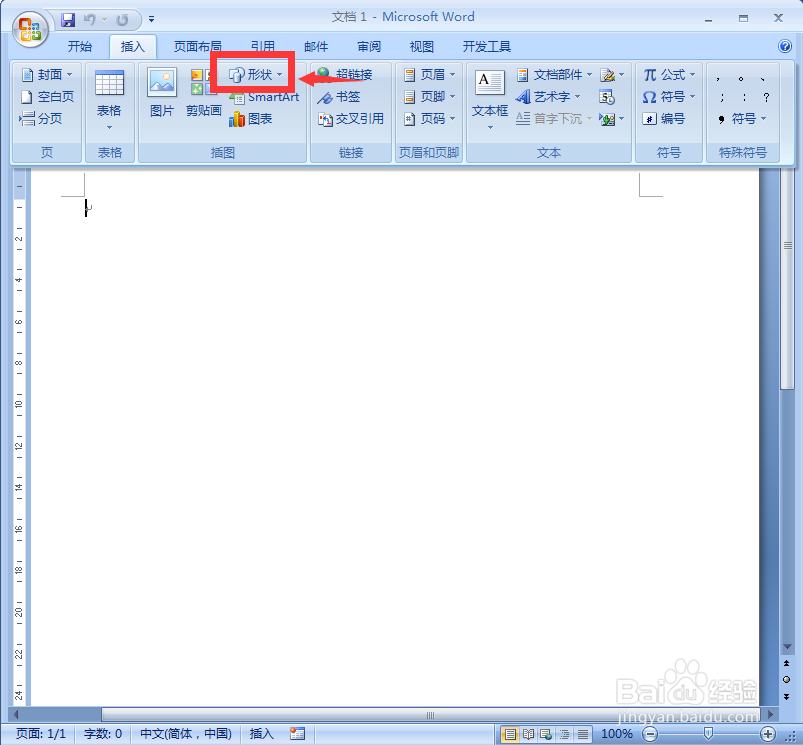
4、在基本形状中点击十字形;
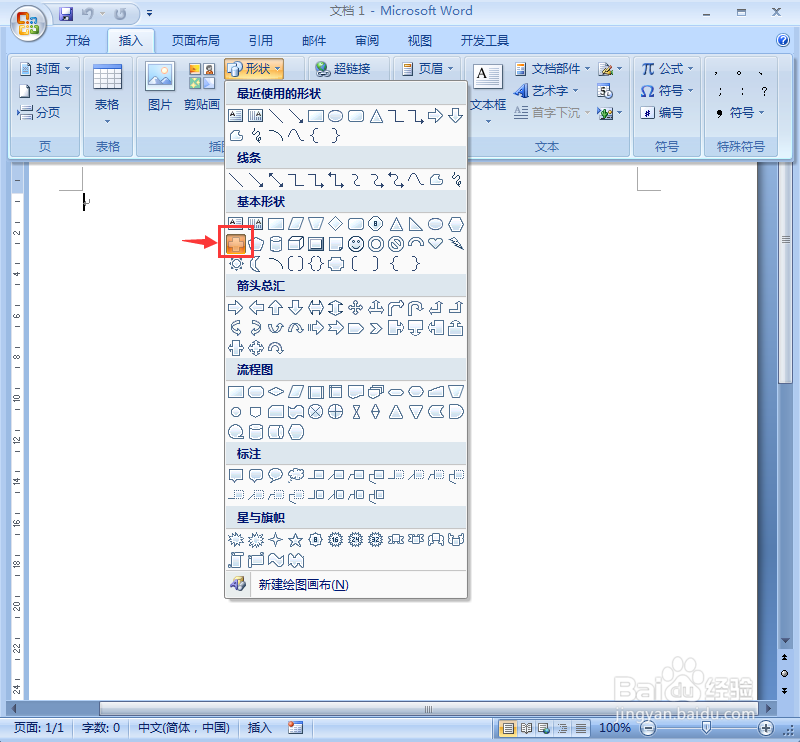
5、按住鼠标左键不放,在页面拖动鼠标,画出一个十字形;
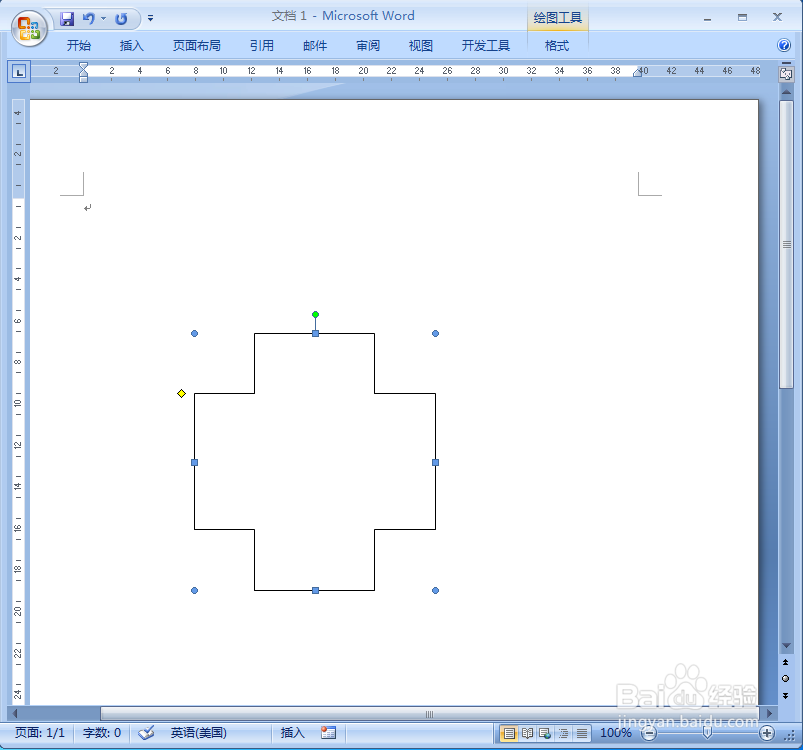
6、在十字形上按右键,打开一个快捷菜单,选择设置自选图形格式;
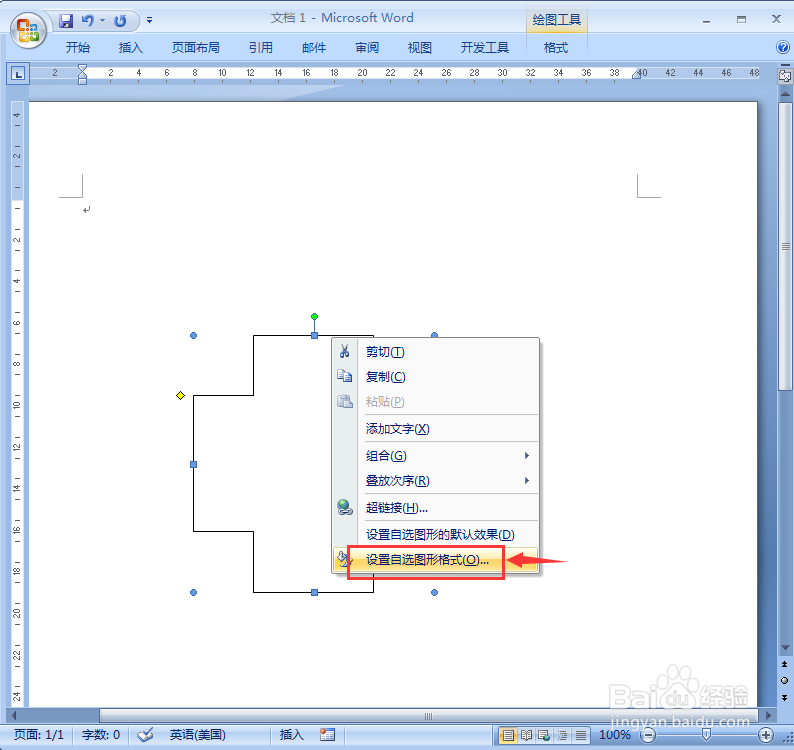
7、将填充色和线条色设为红色后按确定;

8、用这样的方法就可以在word中画一个红色的十字形。